Urlaubskarte, Anträge
|
Diese Version von Time-Organizer wird nicht mehr weiterentwickelt! Seit Oktober 2015 gibt es eine komplett neu entwickelte Version vom Time-Organizer. Sofern Sie noch die "alte" Version (Version 15.xx oder älter) einsetzen, wenden Sie sich bitte an unseren Support um ein Update auf die aktuelle Version einzuspielen. In dieser veralteten Version sind keine Fehlerbereinigungen mehr möglich! Die Beschreibung der aktuellen Version können Sie sich hier anschauen. |
Hier können Sie weitere allgemeine Einstellungen für die Urlaubskarten vornehmen.
Diese Optionen sind für alle Mitarbeiter gültig und können nur von Administratoren eingestellt werden!
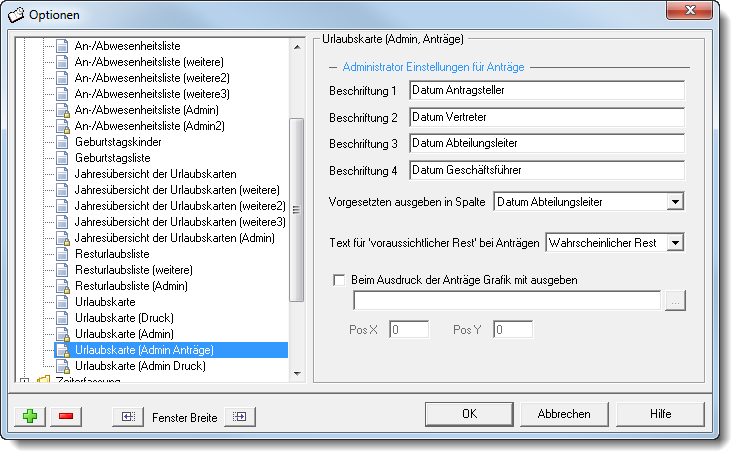
Sie können die Beschriftung des ersten Unterschriften Feldes auf den Anträgen (z.B. Urlaub, Gleittag und Ausbildung) Ihren Wünschen entsprechend anpassen.
Standardmäßig erscheint "Datum Antragsteller".
Beschriftung 2
Sie können die Beschriftung des zweiten Unterschriften Feldes auf den Anträgen Ihren Wünschen entsprechend anpassen.
Standardmäßig erscheint "Datum Vertreter".
Beschriftung 3
Sie können die Beschriftung des dritten Unterschriften Feldes auf den Anträgen Ihren Wünschen entsprechend anpassen.
Standardmäßig erscheint "Datum Abteilungsleiter".
Beschriftung 4
Sie können die Beschriftung des vierten Unterschriften Feldes auf den Anträgen Ihren Wünschen entsprechend anpassen.
Standardmäßig erscheint "Datum Geschäftsführer".
Vorgesetzten ausgeben in Spalte
Sie können auf Wunsch den Namen des Vorgesetzten bei den Anträgen in die entsprechende Spalte eintragen lassen.
Wählen Sie die gewünschte Spalte aus.
Text für 'voraussichtlicher Rest' bei Anträgen
Sie können auf den Anträgen (z.B. Urlaubsantrag) die Bezeichnung für die Beschriftung des Resturlaub bzw. bei anderen Anträgen die Anzahl der Gesamt genommenen Tage ändern.
Standardmäßig wird dort "Voraussichtlicher Rest" ausgegeben.
Beim Ausdruck der Anträge Grafik mit ausgeben
Möchten Sie beim Ausdruck der Anträge eine Grafik (z.B. Ihr Logo) mit ausgeben lassen?
|
Nein |
|
Ja Grafik Pfad Geben Sie das Verzeichnis und den Namen der gewünschten Grafik ein. Als Grafik-Format können Sie folgende Formate verwenden (BMP, GIF, JPG). Durch einen Klick auf die Schaltfläche Pos X Sie können die Grafik frei auf dem Ausdruck platzieren. Wählen Sie hier die X-Koordinate (Abstand vom linken Rand). Pos Y Sie können die Grafik frei auf dem Ausdruck platzieren. Wählen Sie hier die Y-Koordinate (Abstand vom oberen Rand). Bitte beachten Sie den unterschiedlichen Aufbau der verschiedenen Anträge. Normalerweise ist es nur sinnvoll, die Grafik im oberen Kopfbereich zu platzieren, da dieser bei allen Anträgen gleich ist. |
|
Stand: 30.09.2015 |
Aktuelle Seite https://www.Zeiterfassung-Software.de/handbuch/optionen_administratorauswertungen_urlaubskarte_antraege.htm
|
Keywords: |
